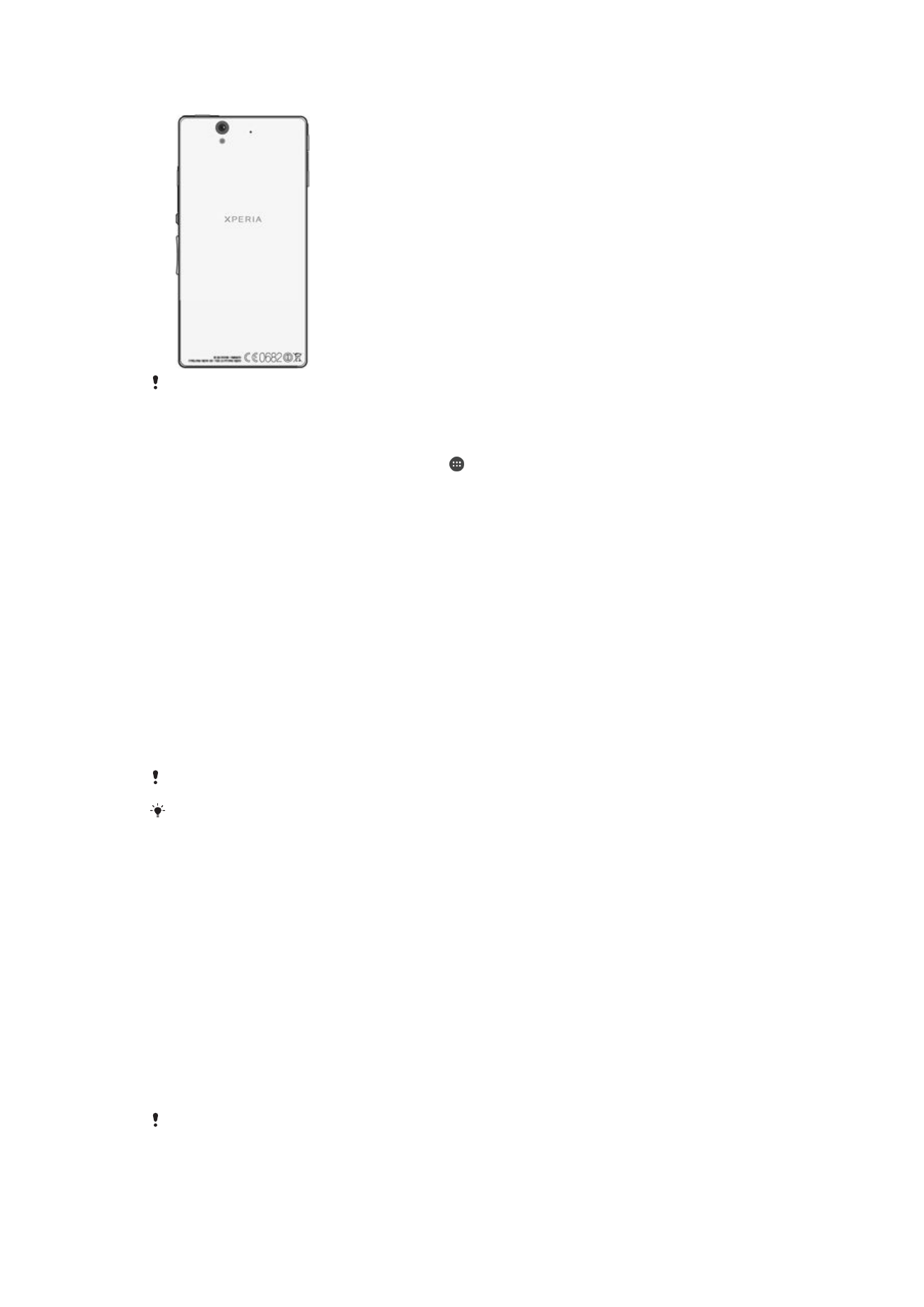
Pamäť a ukladací priestor
Zariadenie má rôzne typy pamäte a rôzne možnosti ukladania.
•
Interný ukladací priestor má veľkosť približne
12 GB a používa sa na ukladanie
prevzatého alebo preneseného obsahu spolu s osobnými nastaveniami a dátami. Medzi
dáta uložené v internom ukladacom priestore patrí napríklad budík, nastavenie hlasitosti
a jazyka, e-maily, záložky, udalosti kalendára, fotografie, videá, hudba.
•
Ak chcete získať väčší ukladací priestor, môžete použiť vymeniteľnú pamäťovú kartu
s veľkosťou až
32 GB. Mediálne súbory a niektoré aplikácie (aj s ich dátami) možno
presunúť do tohto typu pamäte a získať tak voľný ukladací priestor. Niektoré aplikácie,
napríklad aplikácia Fotoaparát, môžu ukladať dáta priamo na pamäťovú kartu.
•
Dynamická pamäť (RAM) má veľkosť približne
2 GB a nedá sa používať na ukladanie.
Pamäť RAM má na starosti spustené aplikácie a operačný systém.
Pamäťovú kartu je možné zakúpiť samostatne.
Ďalšie informácie o používaní pamäte v zariadeniach s operačným systémom Android získate,
ak prevezmete dokumentáciu pre svoje zariadenie na stránke
www.sonymobile.com/support
.
Zvýšenie výkonu pamäte
Pamäť zariadenia sa počas bežného používania zvykne zapĺňať. Ak vaše zariadenie
začína byť pomalé alebo sa aplikácie neočakávane zatvárajú, mali by ste vziať do úvahy
nasledujúce informácie:
•
Vždy treba mať k dispozícii viac ako
100 MB voľného interného ukladacieho priestoru
a viac ako
100 MB voľnej pamäte RAM.
•
Zatvorte spustené aplikácie, ktoré nepoužívate.
•
Vymažte vyrovnávaciu pamäť všetkých aplikácií.
•
Odinštalujte prevzaté nepoužívané aplikácie.
•
Ak je interný ukladací priestor plný, presuňte aplikácie na pamäťovú kartu.
•
Preneste fotografie, videá a hudbu z internej pamäte na pamäťovú kartu.
•
Ak vaše zariadenie nedokáže čítať obsah na pamäťovej karte, možno ju treba
naformátovať. Pri formátovaní sa celý obsah na pamäťovej karte vymaže.
Ak používate zariadenie, ktoré používa viacero používateľov, na vykonanie niektorých akcií,
ako napríklad prenos dát na pamäťovú kartu alebo formátovanie pamäťovej karty, sa musíte
prihlásiť ako vlastník, t. j. primárny používateľ.
138
Toto je internetová verzia tejto publikácie. © Tlač je možná iba pre súkromné použitie.
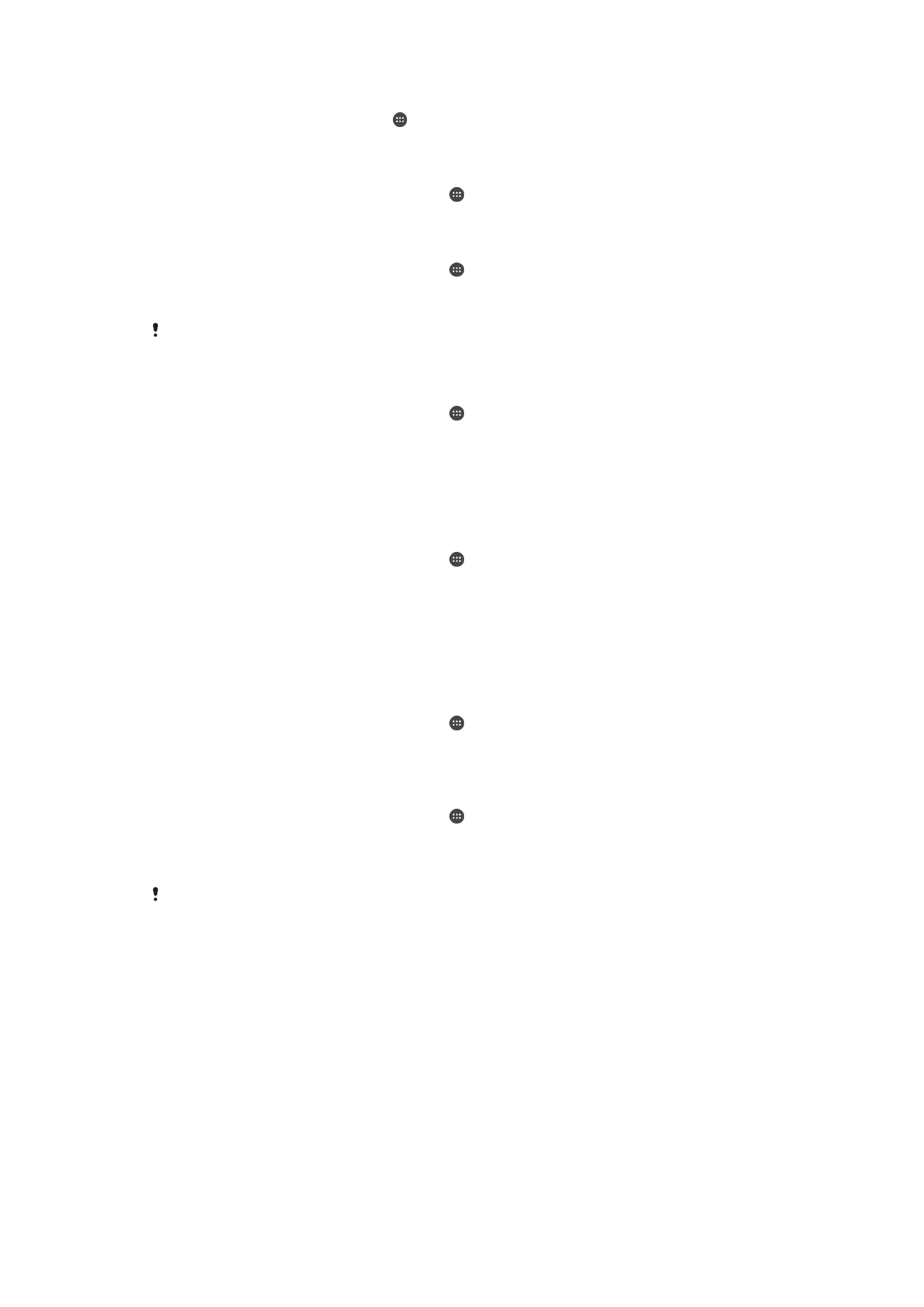
Zobrazenie stavu pamäte
1
Na obrazovke Plocha ťuknite na .
2
Vyhľadajte položky
Nastavenia > Ukladací priestor a ťuknite na ne.
Zobrazenie veľkosti voľnej a obsadenej pamäte RAM
1
Na obrazovke Plocha ťuknite na položku .
2
Vyhľadajte položky
Nastavenia > Aplikácie > Spustené a ťuknite na ne.
Vymazanie vyrovnávacej pamäte všetkých aplikácií
1
Na obrazovke Plocha ťuknite na položku .
2
Vyhľadajte položky
Nastavenia > Ukladací priestor a ťuknite na ne.
3
Ťuknite na položky
Dáta vo vyrovnávacej pamäti > OK.
Pri vymazaní vyrovnávacej pamäte nestratíte žiadne dôležité informácie ani nastavenia.
Prenos mediálnych súborov na pamäťovú kartu
1
Skontrolujte, či je v zariadení vložená pamäťová karta.
2
Na obrazovke Plocha ťuknite na položku .
3
Vyhľadajte položky
Nastavenia > Ukladací priestor > Prenesenie dát na kartu SD
a ťuknite na ne.
4
Označte typy súborov, ktoré chcete preniesť na pamäťovú kartu.
5
Ťuknite na položku
Preniesť.
Presun aplikácií na pamäťovú kartu
1
Skontrolujte, či je v zariadení vložená pamäťová karta.
2
Na obrazovke Plocha ťuknite na položku .
3
Vyhľadajte položky
Nastavenia > Aplikácie a ťuknite na ne.
4
Potiahnite prstom na kartu
Na karte SD. Zobrazí sa zoznam s aplikáciami, ktoré
možno presunúť.
5
Ťuknite na aplikáciu, ktorú chcete presunúť, a potom ťuknite na položku
PREMIESTNIŤ NA KARTU SD. Po presunutí aplikácie sa vedľa nej zobrazí
začiarknuté políčko.
Zastavenie spustených aplikácií a služieb
1
Na obrazovke Plocha ťuknite na položku .
2
Vyhľadajte položky
Nastavenia > Aplikácie > Spustené a ťuknite na ne.
3
Vyberte aplikáciu alebo službu a potom ťuknite na položku
ZASTAVIŤ.
Formátovanie pamäťovej karty
1
Na obrazovke Plocha ťuknite na položku .
2
Vyhľadajte položky
Nastavenia > Ukladací priestor > Vymazať kartu SD a ťuknite
na ne.
3
Na potvrdenie ťuknite na položky
Vymazať kartu SD > Vymazať všetko.
Pri formátovaní sa vymaže celý obsah na pamäťovej karte. Pred naformátovaním pamäťovej
karty nezabudnite zálohovať všetky dáta, o ktoré nechcete prísť. Obsah môžete zálohovať
skopírovaním do počítača. Ďalšie informácie nájdete v časti
Spravovanie súborov pomocou
počítača
na strane 139 .